音乐不能脱离我们周围发生的一切。 我们都喜欢用感伤的、柔和的或时髦的东西来放纵我们的耳朵。 然而,在某些情况下,您无法在手机上播放歌曲,因为它保存在 ISO 文件中。
当然,如果你想要无压力的播放,你需要 从 ISO 中提取歌曲. 要做到这一点,您需要一个出色的工具来帮助您。 好东西,本指南将深入探讨以 1、2 和 3 最快的速度提取珍贵歌曲的最佳方法。
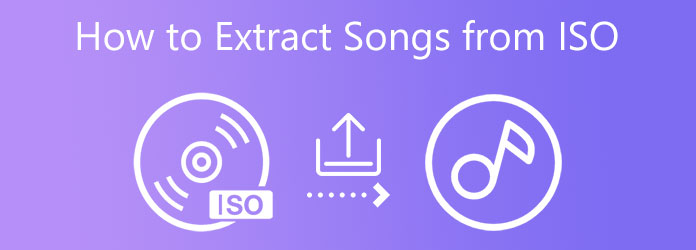
出于某些充分的原因,很多人使用蓝光光盘,因为它可以保存许多高清质量的文件。 如果您的歌曲是视频录制的,并且您需要提取保存在蓝光 ISO 上的内容,那么您将拥有最好的: Blu-ray Ripper. 这个功能强大的程序具有功能特性,并支持 1080 和 4K 分辨率的视频。 不仅如此,它还支持浴缸转换和视频编辑工具包,以确保您的素材或音频剪辑具有最佳质量。
优点:
缺点:
事实上,有很多方法可以从 ISO 文件中提取歌曲,最好的方法是您可以参考下面的方法。
安装最好的 ISO 到 MP3 转换器
首先点击 免费下载 下面的按钮将程序保存在您的设备上。 然后,双击该文件并按照安装过程进行操作。
上传ISO文件进行解压
现在,通过选择 Plus 界面中心的图标。 然后,打 完整标题列表 查看要转换为 MP3 的所有文件。

将 ISO 设置为 MP3
当文件已经加载到程序上时,您可以单独勾选 X 图标以省略您不想复制的文件。 之后,下拉 全部撕去 标签,转到 Audio 部分,然后选择 MP3 > 高品质.

将ISO转换为MP4
现在,您应该将所有文件设置为格式状态的 MP3。 最后,点击 全部翻录 界面底部的按钮开始转换。

我们最好的 ISO 到 MP3 转换器旁边是 Video Converter Ultimate. 顾名思义,它的主要活动是转换文件,但它不止于此。 当您想从任何 DVD 翻录文件时,此程序是一个有用的工具。 Video Converter Ultimate 具有丰富的功能,即使您只是初学者,也可以轻松进行转换。 从图形用户界面开始,您将享受它的蓝色、橙色和白色组合。 此外,它可以将视频转换为高达 8k 的分辨率,这是一个很好的选择。 至于系统要求,Video Converter Ultimate 与 Windows 和 Mac OS 高度兼容。
优点:
缺点:
继续前进,这是您可以使用该程序将 ISO 转换为 MP3 的快速简便的方法。
在您的设备上安装 Video Converter Ultimate
开始点击 免费下载 下面的按钮。 确保为您的操作系统选择合适的。 然后,双击该程序,运行它,然后按照安装过程进行操作。
上传 ISO 文件进行解压
现在,开始导入您的 ISO 文件。 为此,请点击 Plus 界面中心的图标。 然后,您应该会看到您的计算机目录将出现并选择您的目标 ISO。
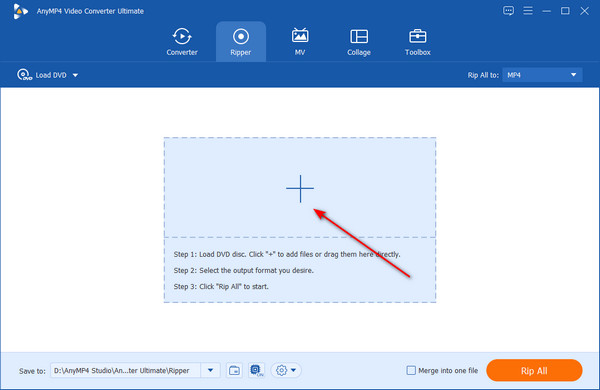
之后,选择 完整标题列表 从对话框中。 这样,您的所有视频文件都将显示在界面及其各自的缩略图上。
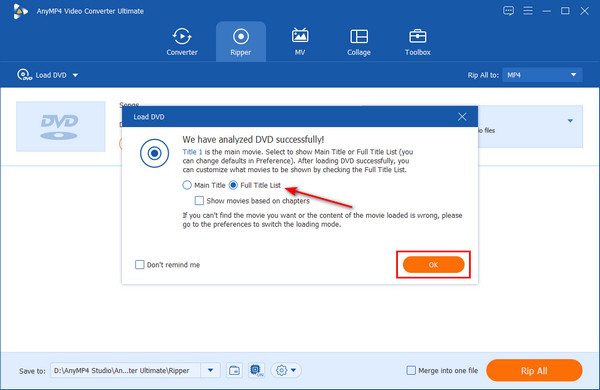
选择MP3作为输出格式
由于您的 ISO 文件是视频格式,因此您必须将它们转换为音频文件,例如 MP3。 为此,请展开 翻录到 标签,然后转到 Audio 部分。 然后选择 MP3,它在列表中排在第一位。 最好选择 优良品质 以获得令人满意的输出。
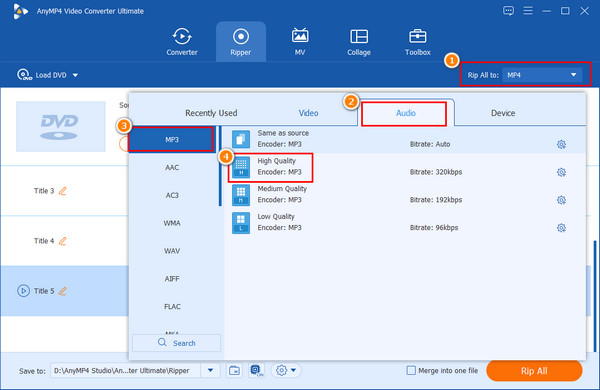
将ISO转换为MP3
您可以通过查看程序界面左侧的格式状态来检查您的所有文件是否都设置为 MP3。 此外,通过更改 存到 盒子。 一切准备就绪后,点击 全部翻录 按钮。
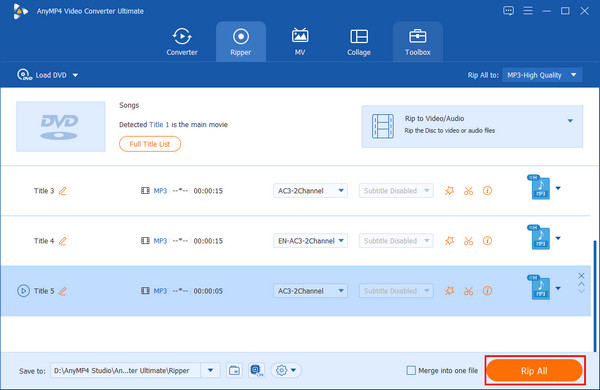
如果您需要将您的 ISO 文件提取为 MP3 歌曲,还有一个免费程序可以做到这一点。 对于这一部分,了解最好的免费 Blu-ray Ripper和免费 DVD 开膛手,以及如何顺利转换文件的快速教程。
蓝光大师的免费 Blu-ray Ripper 最适合 Windows 设备。 该程序支持大多数流行的音频格式,包括 MP3。 除此之外,您可以在不影响质量的情况下转换蓝光光盘,尤其是当您拥有 4k 和 1080p 视频时。 最重要的是,即使这是一个免费程序,它也可以进行批量转换,这主要是付费程序的一个功能。 要从 ISO 文件中提取歌曲,请参阅以下指南。
启动程序后,通过单击开始在程序上上传您的 ISO 文件 装入光盘 标签。 然后选择保存在硬盘上的 ISO 文件夹。
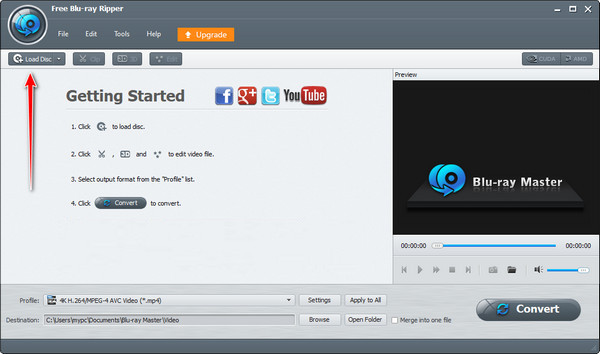
接下来,您必须单击每个文件以设置输出质量,在本例中为 MP3 格式。 为此,请单击 格式选项卡 > 常规音频 然后选择 MP3.
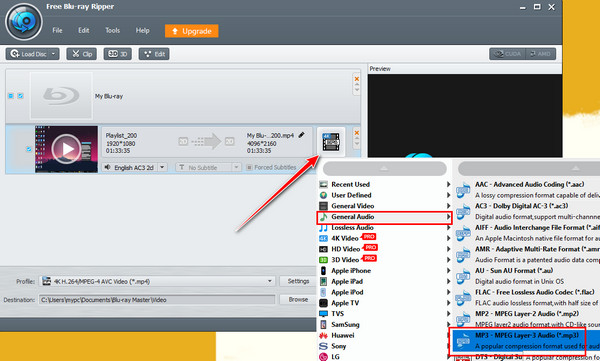
当你们都准备好后,点击 转化率 按钮来评论过程。
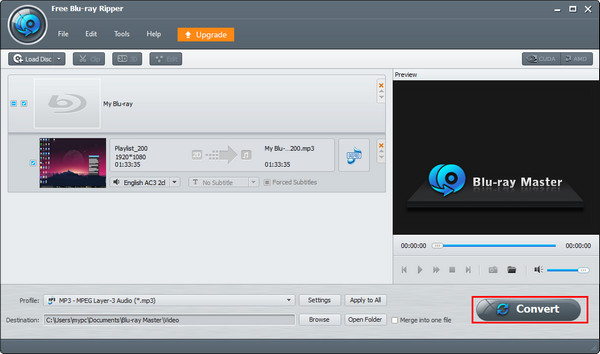
另一个用于提取 DVD ISO 的绝妙工具是 免费 DVD Ripper. 该程序支持 200 多种音频、视频和特定设备格式。 还有一件事,您还可以在开始转换之前配置输出质量。 最后,由于 GPU 加速,这个程序的转换速度从来都不是问题。
首先,通过单击上传您的 DVD ISO 装入光盘 在程序的右上角。
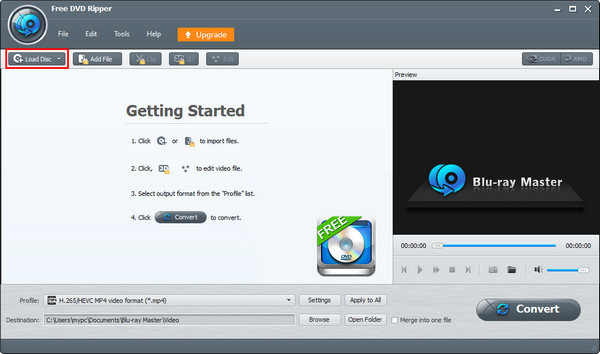
等待一分钟,让程序在界面上加载您的文件。 选择 格式框 > 通用音频 > MP3 设置输出格式。

最后,点击 转化率 界面上的按钮开始转换。 完成后,您可以检查输出。

一张蓝光光盘可以容纳多少个文件?
通常,一张蓝光光盘的存储容量可能在 25-50 之间。 这就是为什么它是保存高清电影的最佳选择。 但是,您可以保存的文件数量取决于它们的大小。
从专辑中提取歌曲是否合法?
强烈建议只有您应该 翻录 DVD 光盘 那完全是你的。 从材料中提取歌曲可能会导致法律制裁,主要是在版权保护它的情况下。
翻录光盘时是否需要光驱?
肯定的,是的。 就像你需要挂载一张空白光盘一样 将文件刻录到 DVD,您还需要一个光驱,以便在翻录光盘时将其保存在硬盘上。
虽然有一些工具可以帮助你 在线将 ISO 转换为 MP3,这些工具中的大多数都包含广告并支持有限的文件大小。 假设您想克服这些限制; 像上面提到的那些离线程序会让你满意。 如果您想要将 ISO 翻录为 MP3 的最佳选择,在 Blu-ray Ripper 和 Video Converter Ultimate 之间进行选择是双赢的。
更多阅读
如何从 YouTube 在线剪切和合并歌曲? 如何在线免费修剪和加入歌曲? 从这篇文章中免费学习在线剪切和合并歌曲的简单方法。
Windows和Mac OS可用的前20个免费MP4视频播放器
MP4 播放器使您能够在 Windows 或 Mac 机器上播放任何视频格式的文件。 这是前 20 名免费 MP4 视频播放器的列表。
适用于Windows / Mac / iPhone / Android的前9名音乐播放器
本文收集了适用于Windows,Mac,iPhone和Android的十大音乐播放器。 您可以根据需要选择合适的一种。
MP4 和 MP3 是用于存储媒体的两种不同格式的数据存储类型。 本文将告诉您有关差异的所有信息。